Att lära sig WordPress är ett spännande steg mot att bygga din egen webbplats, men det kan kännas överväldigande i början. Med över 16 års erfarenhet av att hjälpa nybörjare vet vi hur lätt det är att fastna bland så många funktioner och verktyg och undra var man ska börja.
Den goda nyheten är att det inte behöver kosta en förmögenhet eller ta månader att lära sig WordPress. Du kan börja med grunderna gratis och gradvis bygga upp dina färdigheter i din egen takt.
Men att dyka in utan någon vägledning kan leda till förvirring. Från att förstå instrumentpanelen till att välja teman och plugins kan du slösa bort timmar på att räkna ut saker på egen hand.
I den här guiden går vi igenom allt steg för steg. I slutet av guiden kommer du att känna dig trygg med WordPress och redo att skapa din första webbplats.

Varför lära sig WordPress?
WordPress är världens mest populära innehållshanteringssystem med öppen källkod. Ett content management system eller CMS är en plattform som låter dig skapa nästan vilken typ av webbplats som helst, från en personlig blogg till en komplex e-handelsbutik.
Hittills har WordPress drivit mer än 43% av alla webbplatser på internet, och den siffran fortsätter att växa. Miljontals människor använder WordPress för att dela idéer, komma i kontakt med andra och till och med tjäna pengar online.
Det som gör WordPress så bra är hur flexibelt och enkelt det är att använda.
Små företag kan skapa prisvärda webbplatser, medan bloggare kan börja skriva och publicera utan att behöva några tekniska kunskaper.
WordPress är också betrott av stora organisationer, som universitet och nyhetssajter, eftersom det kan hantera stora, komplexa webbplatser.
Om du vill sälja produkter har WordPress WooCommerce, det mest populära verktyget för att driva en webbutik. Med det här verktyget kan du börja sälja fysiska föremål eller digitala nedladdningar, helt utan att lära dig hur man kodar.
Förutom ekonomiska möjligheter gör WordPress det möjligt för människor att dela med sig av sina berättelser och idéer, bygga gemenskaper och göra fantastiska saker.
Dessutom finns det tusentals plugins och teman som hjälper dig att anpassa din webbplats efter stil och behov. Oavsett om du bygger en portfolio eller lanserar en blogg gör WordPress det enkelt att förverkliga dina idéer.
Vad behöver jag för att lära mig WordPress?
Att lära sig WordPress är enkelt så länge du är villig att avsätta några timmar varje dag under en vecka. Dessutom behöver du bara grundläggande sökkunskaper, som att veta hur man använder sökmotorer som Google och förmågan att följa instruktioner.
Du behöver inte kunna HTML eller något annat programmeringsspråk för att koda en webbplats. Även om det kan vara till hjälp längre fram är det inte nödvändigt att kunna dem för att bygga din första webbplats med WordPress.
Faktum är att majoriteten av WordPress-användarna inte har några kunskaper i kodning eller programmering och har framgångsrikt byggt webbplatser i flera år. På samma sätt började många framgångsrika WordPress-utvecklare precis som du och fortsatte med att bygga upp heltidskarriärer som webbutvecklare.
Nu när du har bestämt dig för att lära dig WordPress vill vi välkomna dig till den fantastiska WordPress- och WPBeginner-communityn.
I de kommande avsnitten har vi organiserat en steg-för-steg-plan som hjälper dig att lära dig WordPress på bara fem dagar, från måndag till fredag. Här är en snabb titt på de ämnen vi kommer att behandla:
Är du redo? Låt oss komma igång.
Måndag Kom igång med WordPress
Det finns två typer av WordPress-webbplatser. Först finns det WordPress.org, även känt som WordPress med egen värd, och sedan finns det WordPress .com.
Vi rekommenderar att du använder self-hosting WordPress.org eftersom det ger dig tillgång till alla WordPress-funktioner direkt från start.

För mer information, se vår jämförelse av WordPress.com vs WordPress.org.
Nu när du har valt rätt plattform är nästa steg att välja domän och webbhotell.
Din domän är den webbplatsadress som användarna skriver in för att besöka dig, till exempel wpBeginner.com. Om du vill ha mer information kan du läsa vår guide om hur du väljer det bästa domännamnet för din webbplats.
Nästa steg är att välja webbhotell. Det är här alla filer på din webbplats lagras så att användarna kan se din webbplats.
Vanligtvis kostar en domän 14,99 USD per år, och webbhotell börjar från 7,99 USD per månad. Det här är mycket pengar om du precis har börjat.
Lyckligtvis har Bluehost gått med på att erbjuda WPBeginners användare ett gratis domännamn och en generös rabatt på hosting. Detta gör att du kan komma igång för bara $1,99 per månad.

Om du vill titta på ett Bluehost-alternativ kan du kolla in SiteGround eller se vår guide om hur du väljer det bästa WordPress hosting.
När du har registrerat dig för ett domännamn och ett webbhotellskonto är det dags att installera WordPress.
WordPress är känt för sin enkla installation och de flesta hostingleverantörer erbjuder också 1-klicks WordPress-installationsprogram. Om du behöver hjälp kan du följa vår steg-för-steg-handledning för WordPress-installation.
Vi har också en nybörjarguide på:
- Så här startar du en blogg i WordPress
- Hur man skapar en WordPress-webbplats
- Hur man startar en webbutik
- Hur man skapar en membership site WordPress
- Så här startar du en podcast med WordPress
För andra dedikerade handledningar kan du se vår guide om olika typer av webbplatser som du kan skapa med WordPress.
Om du bara vill lära dig och skapa en testsida kan du också installera WordPress på din Mac- eller Windows-dator.
Men kom ihåg att lokala webbplatser inte är synliga för andra användare på internet. För att göra den tillgänglig för alla måste du flytta WordPress från din dator (lokal) till en live-webbplats.
När du har installerat WordPress kommer du till WordPress dashboard eller admin area. Den har en snygg layout med ett toolbar högst upp och en admin sidebar menu till vänster.
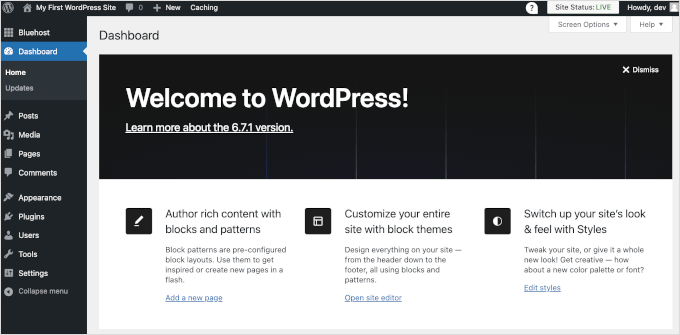
Grattis, du har skapat en WordPress-webbplats!
Med detta sagt är din webbplats för närvarande tom och har en enkel design utan märkbara funktioner.
Under de närmaste dagarna kommer du att bekanta dig med funktionerna i WordPress och lära dig hur du ställer in det så att det fungerar för dig.
Tisdag – WordPress Lära sig grunderna i WordPress
När du har installerat WordPress är det dags att bekanta dig med systemet. Det gör du genom att gå igenom alternativen i vänsterfältet.
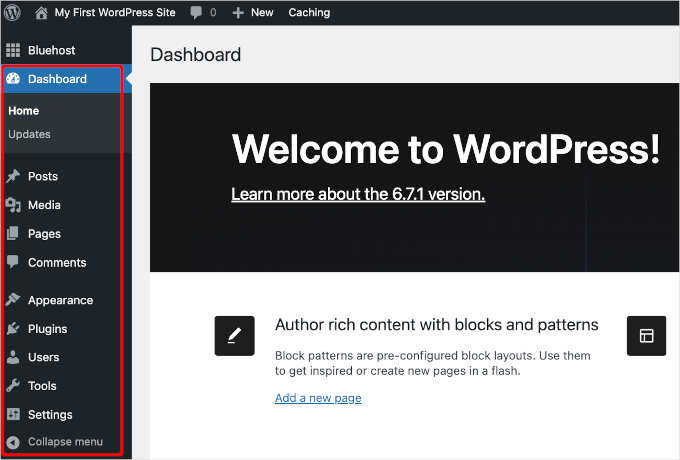
Du kan dock fortfarande behöva vägledning om hur du använder varje objekt som du ser i WordPress instrumentpanel.
Det bästa stället att börja på är vår kostnadsfria WordPress-videoserie för nybörjare. Dessa videor guidar dig genom WordPress instrumentpanel och visar dig hur du lägger till bilder, videor, ljud etc.
Vi rekommenderar att du går igenom dessa videor medan du arbetar med din WordPress-webbplats. Oroa dig inte om du inte kan titta på alla på en gång. Du kan alltid komma tillbaka och fortsätta där du slutade.
När du arbetar med din website kommer du att stöta på termer som du kanske inte förstår. Vi har en praktisk WordPress-ordbok med en lista över vanligt förekommande WordPress-terminologi tillsammans med en detaljerad förklaring av varje term.
Därefter bör du bekanta dig med WordPress blockredigerare. Det är här du kommer att spendera större delen av din tid med att skapa innehåll för din webbplats.
När du ändå håller på, låt oss gå igenom några viktiga WordPress-koncept längs vägen:
- Skillnaden mellan posts och pages i WordPress
- Skillnad mellan kategorier och taggar
- Så här lägger du till images i WordPress
Om du fortfarande har lite tid kvar idag, så bör du utforska vår guide för nybörjare (beginners guide section) som är full av användbar information.
Vid det här laget bör du känna dig bekväm med att använda ditt WordPress-adminområde. Nu ska vi utforska plugins och se hur de kan ta din webbplats till nästa nivå.
Onsdag: Installera Installera WordPress Plugins
Den verkliga kraften i WordPress ligger i tilläggen.
Tänk på plugins som appar för din WordPress-webbplats. De gör att du kan lägga till nya funktioner på din webbplats, t.ex. kontaktformulär, ett communityforum, en butik, onlinekurser och mycket mer.
Bara den officiella WordPress plugin-arkivet innehåller mer än 59.000 gratis plugins, vilket kan vara överväldigande.
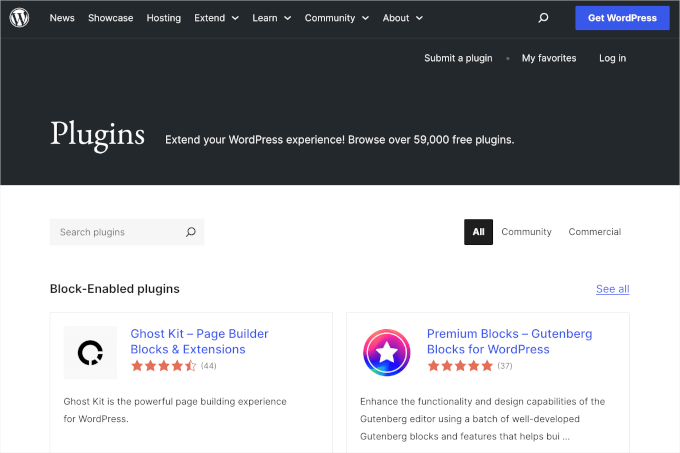
För att hjälpa dig har vi sammanställt en nybörjarguide om hur du väljer det bästa WordPress-pluginet.
Nu kanske du som nybörjare undrar vilka WordPress-plugins du bör installera. Vi har sammanställt ett experturval av viktiga WordPress-plugins för alla typer av webbplatser.
Sedan rekommenderar vi också att du installerar en WordPress backup plugin, WordPress SEO plugin och WPForms för ditt kontaktformulär.

Du kanske också vill kolla in vår WordPress Plugins-kategori, där du hittar de bästa WordPress Plugins för att göra allt du vill på din WordPress-webbplats.
Att utforska plugins kommer att hålla dig upptagen under större delen av dagen. Så du kan gå vidare och ta dig tid att utforska plugins som kan hjälpa dig att växa ditt företag.
När du kommer tillbaka kommer vi att gå igenom WordPress-teman härnäst.
Torsdag: Att välja WordPress-tema
WordPress personuppgiftsansvariga themes kontrollerar utseendet på din website. Themes är färdiga templates som du kan installera och customize för din site.
Det finns tusentals gratis- och premiumteman tillgängliga för WordPress. Du kan downloada gratis themes från WordPress Themes directory.
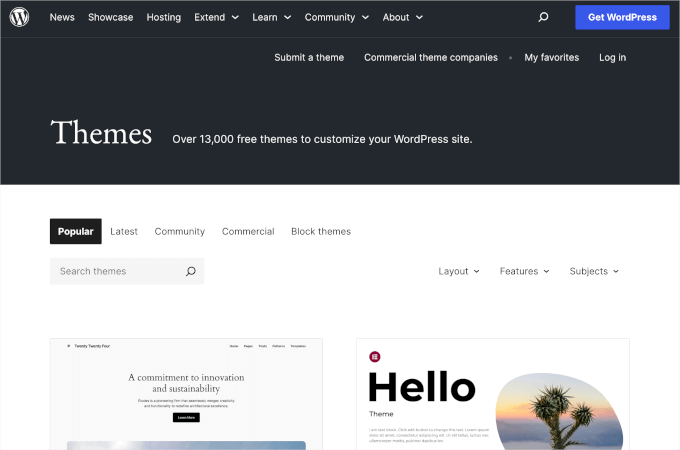
För premiumteman kan du gå till kommersiella temabutiker som Elegant Themes och Themify.
Ett perfekt tema bör vara en balans mellan vacker design och kraftfulla funktioner. För många funktioner är inte alltid ett tecken på ett bra tema. Om du vill ha mer information kan du läsa vår guide om hur du väljer det perfekta WordPress-temat för din webbplats.
Du kan till och med skapa ditt eget anpassade WordPress-tema utan någon kodning genom att använda en temabyggare som SeedProd, som erbjuder ett dra-och-släpp-gränssnitt för att designa din webbplats.
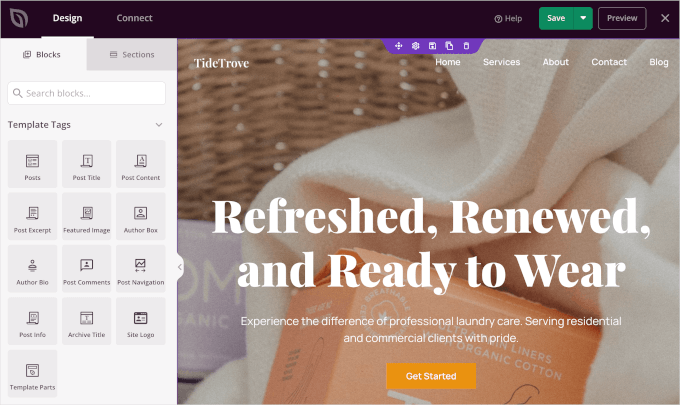
Om du vill titta på specifika WordPress themes, se då våra WordPress theme showcases:
- Bästa och mest populära themes i WordPress (all time)
- Bästa gratis themes för bloggar i WordPress
- Bästa gratis WordPress teman för företag
- Bästa WordPress-teman i tidskriftsstil
- De bästa WordPress teman för fotografer
När du har hittat ett tema kan du följa instruktionerna i vår guide om hur du installerar ett WordPress-tema för att göra det på rätt sätt.
Efter det kan du gå tillbaka till våra WordPress-videor från tisdagen för att lära dig hur du ändrar bakgrunden, lägger till rubrikbilder, lägger till menyer och mer i ditt WordPress-tema.
Fredag: Anpassa Anpassa din WordPress-webbplats
Varje website har olika behov av customize. Beroende på vad du vill göra med din website kommer du att stöta på new frågor.
Hur lägger jag till exempel till ett kontaktformulär eller skapar en separat sida för blogginlägg?
Vi rekommenderar att du bläddrar igenom vårt avsnitt WordPress Tutorials, som har 700+ steg-för-steg-handledningar för nybörjare.
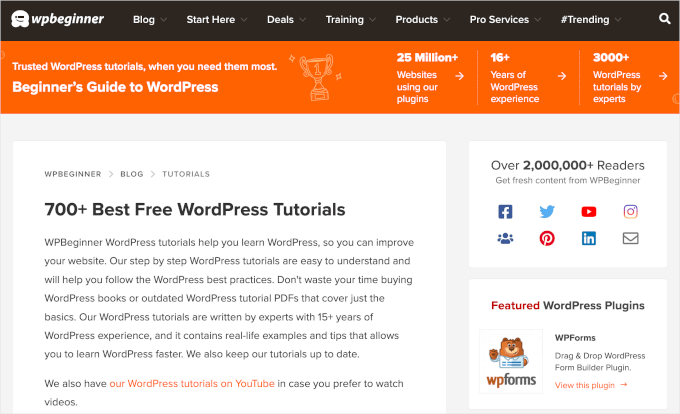
Du kan också prenumerera på WPBeginners YouTube-kanal för gratis WordPress-videohandledning. Vi har hundratals videohandledningar där som du kan titta på i din egen takt.
Bonus tips: Sluta inte lära dig WordPress
I slutet av veckan ska du ha satt upp din webbplats och ha en god förståelse för hur WordPress fungerar.
Men det spännande är att WordPress är en så kraftfull plattform och att det alltid finns något nytt att lära sig när du fortsätter att bygga och förbättra din webbplats.
När du stöter på ett problem kan du använda funktionen “Sök” på vår webbplats för att snabbt hitta lösningar och handledningar.
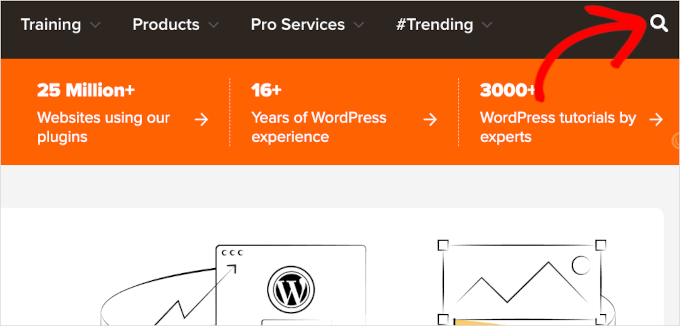
Du kan också skriva in din fråga i Google och lägga till “WPBeginner” i slutet av din sökning. Eftersom WPBeginner är den största WordPress-resurswebbplatsen kommer du sannolikt att hitta en steg-för-steg-guide som är gjord för nybörjare.
Hittar du inte något svar? Då kanske du vill gå med i vår WPBeginner Engage Facebook-grupp.
Det är en online-community med över 98 000 WPBeginner-användare. Vårt team av experter, branschveteraner och andra WordPress-entusiaster erbjuder gratis hjälp och råd.
Hur börjar jag lära mig att utveckla WordPress?
Många av våra förstagångsanvändare går så småningom vidare till användare på mellannivå och avancerad nivå, och söker vägledning för att koda sina egna lösningar.
WordPress är byggt med hjälp av programmeringsspråket PHP tillsammans med HTML, CSS och JavaScript. Så vi rekommenderar att du börjar med HTML och CSS och sedan går vidare till PHP och JavaScript.
När du känner dig bekväm med dessa språk kan du börja skapa anpassade WordPress-teman och plugins från grunden.
Du kan lära dig dessa färdigheter gratis med hjälp av resurser och handledning på nätet. För mer strukturerad inlärning finns det också professionella utbildningskurser tillgängliga.
Vi hoppas att den här artikeln hjälpte dig att lära dig WordPress på en vecka. Härnäst kanske du också vill se vår guide om hur du ökar trafiken på din webbplats för att öka din publik och hur du snabbar upp din WordPress-webbplats för att erbjuda en utmärkt användarupplevelse.
If you liked this article, then please subscribe to our YouTube Channel for WordPress video tutorials. You can also find us on Twitter and Facebook.





Rhonda
I’m so thankful for this! It will be very helpful!
WPBeginner Support
You’re welcome
Admin
Aimee
This looks to be exactly what I need!
I purchased a turn-key set up for my website, but am now having problems understanding how to make changes and customize it the way I want.
Having the information broken down in bite-sized pieces will allow me to do the work as I have the time/brain space.
WPBeginner Support
Glad our article could be helpful
Admin
Stacy Batista
Get post on how to get started with WordPress. I like the easy to follow steps and the extra posts that explain the sections in WordPress such as the Categories vs Tags. Very Helpful!!!
WPBeginner Support
Glad our article was helpful
Admin
Dada
Insightful, thanks
WPBeginner Support
You’re welcome
Admin
Vruti Shah
Thanks for sharing best tips and guidance. You are always a problem solver.
WPBeginner Support
Glad you found our content helpful
Admin
Annajean Shields
Looking forward to learning this new skill
WPBeginner Support
We hope our guide is able to assist you in this process
Admin
john
great info… with this guide, i will be able to set up my own blog. thanks
WPBeginner Support
You’re welcome, glad our guide could be helpful
Admin
Marcy Everest
OK–I filled out the form and added you to my email list. Now, how do I see the videos? I’m confused.
WPBeginner Support
If you signed up for the videos you should have received a message with an activation url, if not then you would want to check your spam and reach out to us using our contact form if you’re unable to find the email.
Admin
Pearl
I tried many times to create my accounts for watching the videos serie, but the system didn’t work.
That’s a pity.
WPBeginner Support
Please reach out to us using our contact form here: https://www.wpbeginner.com/contact/
and we can assist you with whatever error you’re having with our video section
Admin
devraj
how to add another address in contact us page.i have watch many tutorials on youtube but no bady showing how to add secondy address in contact us page in wordpress.pls resolved it waiting your reply.thanks in advance
WPBeginner Support
It would depend on what contact form plugin you’re using. If you reach out to the plugin’s support they should be able to let you know how to add a secondary email address to your contact form.
Admin
Sylvia
I’m new to WP too, been building my WP website with ecommerce for the past 2 weeks, needles to say, I’m struck with http errors, upload errors, json errors, website down errors, blank page errors, no preview, publish errors. Not giving up yet but I’m close. Been on long chats with blue host 5 times already, but no solution, asked to reset the WordPress, and start from scratch. Back to square one, and the same issues.! I’ll be looking very closely at all your videos before I do anything else, have 2 more weeks before I reach deadline for cancellation.
WPBeginner Support
We hope our articles can help make the process easier for you
Admin
sylvia
there was something wrong with the configuration of my website, hours on bluehost chat, got a senior technician and the issues were fixed but my website lost some feutures and pages. All was visible on line but not in the design view. Eventually i have asked to cancel the subscription – so i can have the website closed and i am going to purchase the subscription again next week. the good thing was the chat people were trying to help , quick to answer questions offer support , i actually am imperssed on how good the experience was, and i was on the chat at least 2x per day. It is possible that ive messed up something there with the wordpress myself, im trying to learn as much as i can before i start again. once i familiarised myself with the design and customisation I found the wordpress and woo commerce got progresively easy to navigate , and if it wasnt for the errors i would keep building it. So much to learn …
Dev Star
I started learning wordpress
WPBeginner Support
We hope our guide helps you get started
Admin
Abu Bakar Siddique
I would like to learn WordPress free of cost. Please let me know the details.
WPBeginner Support
You would follow the steps in this article, you can also install WordPress locally for free on your computer using: https://www.wpbeginner.com/how-to-install-wordpress/#installlocal
Admin
Eugene
I find your contents very helpful, but can you please allow pdf of your contents to readers
WPBeginner Support
We will certainly take a look into that as a possibility in the future
Admin
Hamed khan
Hi
I’m using elementor plug in ( both free version)
My design theme is black and gold
I need to switch it as white and gold or something else with a button, as most of website has option as (dark/ light mode) but more customisable.
Please help
Thanks!!
jim
I think the free version of wordpress limits a lot of options. But still, its free so I guess we can’t complain to much eh!
Rehana Sk. Sajjad
Can’t comment as yet to go through the guide and youtube tutorials. Well I’m sure will enjoy going through the Guide and am wishing myself GOOD LUCK.
kanishka sahu
how can i build an blogging interface for users/authors in wordpress just like blogger.I am struck where a user will write its post and have some features like to make some text bold or to add bullets to text,i’m missing knowledge to add that panel.please help me.looking forward for an answer thank you in advance.
Lahiru Supun
Many thanks for this. Clean and easy understanding. I’m a new to WordPress. Let me know how can I add freely live chat option for my WordPress web site ? Already I following these lessons. Thanks !
Rob
Thank you! I believe I’ve seen some of your videos on YouTube and they were very helpful!
Yatheesh
Sir, Suggest me best wordpress and blogger themes for affliate marketing like flipkart
WPBeginner Support
Hi Yateesh,
Please take a look at our list of best WordPress themes for affiliate marketers.
Admin
Mary N
This doesn’t tell me what I really need to know which is formatting. I am already on WordPress but can’t figure out how the heck to get the formatting to do what I want it to do. it always has these huge gaps in between the sentences and I hate that. It didn’t used to be this way as far as I remember. I stopped using it and came back and now it is a total pain.
Barry
Hi Mary
I’m just a beginner with WordPress but also believe as you do that the formatting could be improved but since I’m an early beginner I have had to put the thoughts aside until I am a bit more advanced. My thoughts are at this stage that maybe PDF pages may be the answer. Or formatting a page in a program such as Dreamweaver and loading it to WordPress. Will be trying these things when I get a bit further along. The current line spacing though readable is very limiting. Where there’s a will there’s a way. ♥♥♥ (alt+keypad 3)
Saad Rauf
Thanks for the guide guys.Now I know where to learn WordPress, I appreciate it.
Jabita Adedoyin
I want to create an entertainment website alongside with a blog. I want to use a welcome page to be different from the homepage so if they click on ENTER someone can now get to home. is it possible to do this on WordPress?
Emo LeBlanc
Can I add music to my wordpress web page ? So when people land on my website, my music starts playing.
Yolanda
I can hardly wait to get started. I will soon begin learning how to use WordPress. I want to create an online store. Thank you for sharing this invaluable information.
Best wishes!
Carleigh
Hello- Can I use wordpress to edit a website that a website company set up and is already on the web? I need to add photos and text.
Thanks!
Carleigh
WPBeginner Support
Hi Carleigh,
If the website was built using WordPress, then you can edit it by logging into the admin area of the website. If it was not built with WordPress, then you cannot edit it using WordPress.
Admin
Ian
Can you convert a HTML site to a WordPress site?
Bryan
Hello
My name is Bryan and I am working in the field of public relations. I have written press releases, articles and other stuff in the past that I would like to put up in a personal website to aid job seeking and hopefully get writing jobs on a freelance basis.
Could I seek your sagely guidance on whether it is possible to set up a personal website, showing a bio and past works, with a blog?
Thanks
Bryan
WPBeginner Support
Hi Bryan,
Yes, you can setup a personal website showing your bio and past works with your blog. See our list of beautiful WordPress resume themes for some ideas.
Admin
Mason Masterman
Hi,
I have taken over a word press site and wish to keep the same style in follow up content. When I try to update the new content I find that what I see in the editor is not the same when publisher.
MJM
D Sharp
Thank you for your great information
mutabazi
thanks for the information
Emilio
At first i was a bit afraid of the Dashboard and all but after 1 hour of investing in testing and doing random stuff, i’m able to make a whole Website! It is so easy and of course this article helped me a lot. Thank you!
WPBeginner Support
Hi Emilio,
We are glad you found this article helpful. Don’t forget to follow us on Facebook for more WordPress tips and tutorials.
Admin
Tariq Mahmood
Very helpful stuff. It encouraged me to learn more about wordpress.Keep it up. I wish you all the best in future.
murali
Good website! I really love how it is simple on my eyes and the data are well written. I am wondering how I might be notified when a new post has been made.
Kim
Hi
I had a designer build my site. I would like to learn how to make changes myself. Would this be what I would need?
Thanks
WPBeginner Support
Hi Kim,
Welcome to WPBeginner. We are the largest WordPress resource site for beginners. This article will help you get started and learn how to manage your WordPress site like a pro. You can also subscribe to our YouTube Channel for WordPress video tutorials. Don’t forget to follow us on Twitter and Facebook.
Admin
Hasiba
Best learning point for wordpress beginners.
Steven
Excellent, is a simple and detailed guide to learn. Like it! Thank you very much!
WPBeginner Support
Hey Steven,
Glad you found it helpful Don’t forget to join us on Twitter for more WordPress tips and tutorials.
Don’t forget to join us on Twitter for more WordPress tips and tutorials.
Admin
Bruno Bezerra
The best platform on the planet!
Natasha
Some body today introduce me to WordPress,just busy learning. Thank you.
I’m from Ukraine,leaving in South Africa would love to learn more about.
Thank you for any advice.
Josh
Hi there,
I’d love to meet you at the WordPress monthly meetup this saturday in Johannesburg.
[see meetupDotCom] come learn more about WordPress and have fun!
Ahmad
please write the process for wordpress.com, or tell us if this is the same as above?
what the best in the world I wish for you.
Rauhun Isnaini
Very Nice article and thanks for best guide about wordpress.
Manav Dhaker
Hello everyone
Above tutorial is really amazing and thanks for it. Now I want to create my website in wordpress, it is a online business directory site. So please help me to choose best themes and plugins to implement current functionality
victor feliciano
So far every introduction seems good. i am ready to get started.
MAYANK PATHAK
Well it gave me morale to learn the WordPress this really very good and simple to learn
thank you
Mukta
This is a excellent guide and useful for me to learn the applications using Word Press.This is a nice overview.
krishnakant
i shocked .? after reading this site .It help me for creating a web without any html coading and i would like to thanks this site
pawan kumar
This is a excellent guide and useful for me to learn the applications using WordPress.
JacobChristian1
Good Stuff, Good Stuff, and Good Stuff! Very happy to be here and l like everything that I’ve taken in thus far. I have already started a WP website for my Church, but I used a designer. Now I’m eager to learn how to manage the content myself. I feel relieved, like I’ve finally arrived home for dinner, ready to take in the eats, Amen. I will stick to the Beginner’s Guide to get up to speed and I plan on exhausting all resources that are provided at WPBeginner. Thanks to Syed and the entire Team here, let’s chow!
Leslie Stallard
Wish I’d seen this at the beginning; I did some research before taking the plunge but have learned soooo much more. Personally I’d put choosing a theme after hosting but that’s nitpicking. This is a nice overview.
Bhasker Raj
This is a excellent guide and very useful for beginners to learn the nuances and applications using WordPress.
I have once suggestion: in the videos the transcript should be made available. This will help beginners to save these transcript and refer back when in doubt – like a text book.
Thanks once again
A. S. Bhasker Raj
Bangalore
India
Jerri
This is a good guide. I think, however, that the theme and plugin days should be switched. Some themes may already have some plugin functionality built in, and your choice of plugins may depend upon the theme you choose.